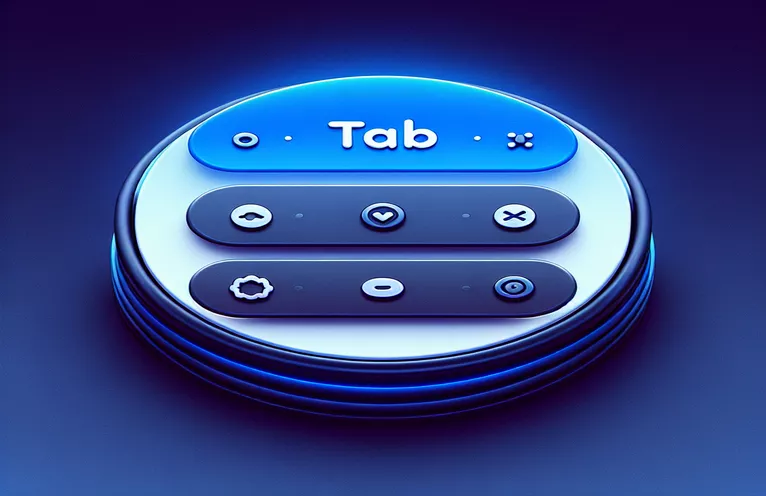Tilpasning af Bottom Tab Navigator i React Native
Når man arbejder med `createBottomTabNavigator` i React Navigation 0.7x, søger udviklere ofte at forbedre den visuelle appel af deres applikationer. En almindelig tilpasning er at anvende en kantradius på Bottom Tab Navigator. Dette kan dog nogle gange efterlade uønskede rum, der ikke passer sammen med det overordnede design.
I denne artikel vil vi undersøge, hvordan man løser disse designproblemer ved at ændre de resterende mellemrum fra kantradius til en hvid farve. Denne løsning vil sikre et sømløst og poleret look til din React Native-applikation, hvilket forbedrer brugeroplevelsen og grænsefladekonsistensen.
| Kommando | Beskrivelse |
|---|---|
| createBottomTabNavigator | Opretter en bundfane-navigator, som giver brugerne mulighed for at skifte mellem forskellige skærme i appen. |
| screenOptions | Tillader tilpasning af fanelinjen, inklusive egenskaber for stil og udseende. |
| tabBarStyle | Definerer stilen for fanelinjen, såsom position, baggrundsfarve, kantradius og skyggeegenskaber. |
| NavigationContainer | Indkapsler navigatoren og giver kontekst til navigationstræet. |
| StyleSheet.create | Opretter et StyleSheet-objekt, der definerer forskellige stilarter for komponenterne, hvilket sikrer ensartet styling. |
| shadowOffset | Angiver forskydningen af skyggen, hvilket forbedrer dybden og den visuelle effekt af komponenten. |
| elevation | Angiver z-indekshøjden af komponenten, primært brugt på Android til at skabe en følelse af dybde. |
Forbedring af bundfane-navigatoren med kantradius
I de medfølgende scripts behandler vi tilpasningen af Bottom Tab Navigator i React Navigation 0.7x ved at anvende en kantradius og sikre, at mellemrummene efter kantradius er hvide. De vigtigste involverede komponenter er createBottomTabNavigator og NavigationContainer. Funktionen createBottomTabNavigator sætter fane-navigatoren op, som giver brugerne mulighed for at skifte mellem forskellige skærmbilleder i appen. NavigationContainer indkapsler navigatoren og giver den nødvendige kontekst til navigationstræet. Ved at bruge skærmindstillinger kan vi tilpasse udseendet af fanelinjen, herunder dens placering, baggrundsfarve og kantradius.
Egenskaben tabBarStyle bruges til at definere stilen på fanelinjen. Nøgleegenskaber omfatter position, baggrundsfarve, borderRadius og shadowColor. Metoden StyleSheet.create bruges til at skabe et stilarksobjekt, der sikrer ensartet styling på tværs af komponenter. For at løse problemet med mellemrum, der efterlades af kantradius, bruger vi egenskaber som borderWidth og borderColor til at indstille grænsen til hvid, hvilket sikrer et sømløst udseende. Egenskaberne shadowOffset, shadowOpacity og elevation forbedrer dybden og den visuelle effekt af fanelinjen, hvor elevation er særligt vigtigt for Android for at skabe en følelse af dybde.
Anvendelse af kantradius på Bottom Tab Navigator i React Navigation
JavaScript og React Native Code til Frontend
import React from 'react';import { View, StyleSheet } from 'react-native';import { createBottomTabNavigator } from '@react-navigation/bottom-tabs';import { NavigationContainer } from '@react-navigation/native';import HomeScreen from './screens/HomeScreen';import SettingsScreen from './screens/SettingsScreen';const Tab = createBottomTabNavigator();function MyTabs() {return (<Tab.NavigatorscreenOptions={{tabBarStyle: {position: 'absolute',bottom: 20,left: 20,right: 20,elevation: 0,backgroundColor: '#ffffff',borderRadius: 15,height: 70,shadowColor: '#000',shadowOffset: { width: 0, height: 10 },shadowOpacity: 0.25,shadowRadius: 3.5,borderWidth: 1,borderColor: '#ffffff'}}}><Tab.Screen name="Home" component={HomeScreen} /><Tab.Screen name="Settings" component={SettingsScreen} /></Tab.Navigator>);}export default function App() {return (<NavigationContainer><MyTabs /></NavigationContainer>);}const styles = StyleSheet.create({shadow: {shadowColor: '#7F5DF0',shadowOffset: { width: 0, height: 10 },shadowOpacity: 0.25,shadowRadius: 3.5,elevation: 5}});
Opdatering af stilarter for at sikre kantradius i React Navigation
CSS-kode til backend
.tabBarStyle {position: absolute;bottom: 20px;left: 20px;right: 20px;elevation: 0;background-color: #ffffff;border-radius: 15px;height: 70px;shadow-color: #000;shadow-offset: { width: 0, height: 10 };shadow-opacity: 0.25;shadow-radius: 3.5px;border-width: 1px;border-color: #ffffff;}.shadow {shadow-color: #7F5DF0;shadow-offset: { width: 0, height: 10 };shadow-opacity: 0.25;shadow-radius: 3.5px;elevation: 5;}
Avancerede teknikker til styling af Bottom Tab Navigator
Ud over den grundlæggende styling af Bottom Tab Navigator i React Navigation, kan avancerede teknikker forbedre brugergrænsefladen yderligere. En sådan metode er at integrere brugerdefinerede ikoner for hver fane. Ved at bruge biblioteker som react-native-vector-icons, kan du tilføje skalerbare vektorikoner, der matcher temaet for din applikation. Dette involverer import af Icon-komponenten fra biblioteket og indstilling af den som tabBarIcon i screenOptions. Ved at tilpasse ikoner giver du en mere visuelt tiltalende og intuitiv navigationsoplevelse for brugerne.
Et andet aspekt at overveje er brugen af betinget styling baseret på den aktive fane. Ved at udnytte egenskaben fokuseret i tabBarOptions kan du dynamisk ændre stilen på den aktive fane for at fremhæve den. For eksempel kan du justere tabBarLabelStyle og tabBarIcon for at ændre farver eller størrelser, når en fane er valgt. Denne teknik forbedrer brugerfeedback og gør navigationen mere intuitiv. Derudover kan implementering af et bundark eller modal inden for en fane give en rigere brugeroplevelse, hvilket giver mulighed for mere detaljerede interaktioner inden for en enkelt fane.
Almindelige spørgsmål og svar om Bottom Tab Navigator Styling
- Hvordan ændrer jeg baggrundsfarven på Bottom Tab Navigator?
- Brug tabBarStyle ejendom indenfor screenOptions at indstille backgroundColor.
- Kan jeg tilføje brugerdefinerede ikoner til hver fane?
- Ja, importer Icon komponent fra react-native-vector-icons og sæt det som tabBarIcon inden for screenOptions.
- Hvordan kan jeg justere højden på Bottom Tab Navigator?
- Indstil height ejendom indenfor tabBarStyle til din ønskede værdi.
- Er det muligt at ændre stilen på den aktive fane?
- Ja, brug focused ejendom indenfor tabBarOptions for at anvende betinget styling på den aktive fane.
- Hvordan tilføjer jeg en skygge til Bottom Tab Navigator?
- Brug egenskaber som shadowColor, shadowOffset, shadowOpacity, og elevation inden for tabBarStyle.
- Kan jeg indstille en kantradius for Bottom Tab Navigator?
- Ja, indstil borderRadius ejendom indenfor tabBarStyle.
- Hvordan håndterer jeg afstandsproblemer forårsaget af kantradius?
- Indstil borderWidth og borderColor egenskaber til hvide indeni tabBarStyle.
- Kan jeg bruge brugerdefinerede komponenter på en fane?
- Ja, du kan gengive brugerdefinerede komponenter ved at indstille dem som skærmkomponent for en fane.
- Er det muligt at skjule Bottom Tab Navigator på visse skærme?
- Ja, brug tabBarVisible ejendom indenfor screenOptions for betinget at skjule fanelinjen.
- Hvordan kan jeg animere overgangen mellem faner?
- Brug tabBarOptions egenskab til at indstille animationer som f.eks tabBarAnimationEnabled for blødere overgange.
Sidste tanker om tilpasning af bundfane Navigator
En vellykket styling af Bottom Tab Navigator i React Navigation kræver omhyggelig opmærksomhed på detaljer. Ved at udnytte de passende egenskaber og metoder kan du skabe en problemfri og visuelt tiltalende navigationsoplevelse. Justering af grænseradius og styring af de resterende pladser kan forbedre appens æstetik og brugervenlighed betydeligt, hvilket gør den mere engagerende for brugerne.